PotPlayer怎么启用HDR PotPlayer高动态范围显示配置
时间:2025-07-25 作者:游乐小编
potplayer启用hdr显示的关键在于系统、播放器和视频格式的配合。1. 确保设备和系统支持hdr:使用windows 10及以上系统,开启hdr模式,显卡支持directx 12,显示器具备hdr功能,且播放内容为hdr格式如hdr10、hlg或杜比视界。2. 在potplayer中开启hdr输出:进入设置界面,选择“播放 > 视频”,启用hdr输出并勾选“使用硬件解码”。3. 调整windows的hdr显示设置:在系统设置中开启hdr并根据显示器调整亮度和色彩偏好,使用厂商提供的驱动或软件优化显示效果。4. 注意播放格式和解码器兼容性:推荐使用ffmpeg或lav filters解码器,杜比视界格式可能需要额外授权或专用解码器,建议测试不同格式的hdr视频以排查问题。
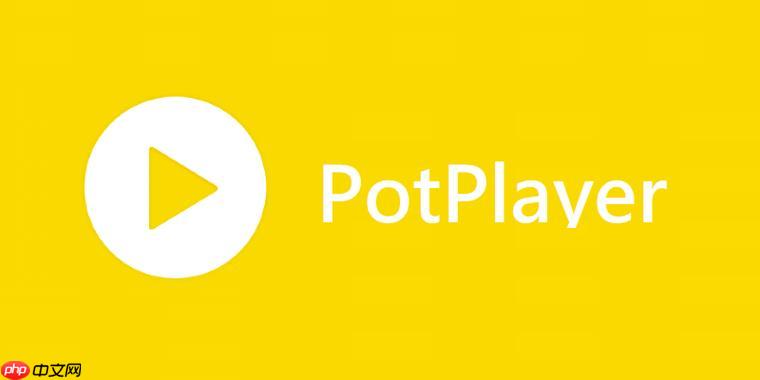
PotPlayer启用HDR显示其实并不难,但很多人第一次操作时可能会遇到一些困惑。关键在于确保播放器和系统环境都正确支持HDR,并进行相应的设置。下面是一些关键步骤和建议,帮助你顺利开启PotPlayer的HDR功能。
确认设备和系统支持HDR
在开始之前,首先要确认你的电脑和显示器都支持HDR。
操作系统:必须是Windows 10或更新的系统,并且已开启HDR模式。显卡和显示器:显卡需要支持DirectX 12,并且显示器要具备HDR功能。可以在Windows设置中“系统 > 显示”里查看HDR是否可用。视频内容:播放的视频本身必须是HDR格式,比如HDR10、HLG或杜比视界。如果以上条件不满足,即使PotPlayer设置了HDR模式也不会生效。
在PotPlayer中开启HDR输出
PotPlayer默认可能没有启用HDR输出,需要手动设置:
打开PotPlayer,点击右上角的“选项”按钮(或按F5)进入设置界面。进入左侧菜单的“播放” > “视频”。找到“HDR输出模式”选项,选择“启用HDR输出”。确保下方的“使用硬件解码”也被勾选,这样可以更好地发挥HDR效果。有时候即使设置完成,画面依然没有变化,这可能是播放器优先使用了非HDR的渲染路径。可以尝试重启PotPlayer或更换视频文件测试。
调整Windows的HDR显示设置
除了PotPlayer本身的设置,Windows的HDR调校也很重要:
在Windows设置中进入“系统 > 显示 > HDR”。确保HDR开关是打开的,并根据你的显示器调整亮度和色彩偏好。有些显示器提供自定义HDR配置文件,可以安装厂商提供的驱动或软件进一步优化。如果你的显示器HDR效果看起来不理想,可能不是PotPlayer的问题,而是系统层面的调校没到位。
注意播放格式和解码器兼容性
并不是所有HDR视频都能在PotPlayer中正常播放,这还取决于你使用的解码器:
推荐使用内置的“FFmpeg”或安装“LAV Filters”解码器,它们对HDR的支持更好。如果视频是杜比视界格式,可能还需要额外的授权或专用解码器,PotPlayer默认可能无法完全解码。你可以尝试播放几个不同格式的HDR视频(如MKV、MP4封装的HDR10内容),看看是否只在特定格式下出现问题。
基本上就这些。设置PotPlayer的HDR显示不复杂,但需要注意系统、播放器、解码器和视频格式之间的配合。有时候一个小小的设置没开,就看不到HDR应有的效果。
小编推荐:
相关攻略
更多 热门推荐
更多 热门文章
更多 -

- 神角技巧试炼岛高级宝箱在什么位置
-
2021-11-05 11:52
手游攻略
-

- 王者荣耀音乐扭蛋机活动内容奖励详解
-
2021-11-19 18:38
手游攻略
-

- 坎公骑冠剑11
-
2021-10-31 23:18
手游攻略
-

- 原神卡肉是什么意思
-
2022-06-03 14:46
游戏资讯
-

- 《臭作》之100%全完整攻略
-
2025-06-28 12:37
单机攻略
























